
Legjobb prémium okostelefonok 2025-ben – Tesztek és vélemények alapján
Nem tudtok választani a prémium okostelefonok között? Elmagyarázzuk, mi alapján válasszatok és elárulunk néhány tippet-trükköt is!
Nézzük meg pl. a Banggoodon ezt az N-ONE tabletet. Választhatunk raktárat (más termékeknél egyéb tulajdonságokat is), beállíthatjuk, hány darabot akarunk venni stb. Klikk az “Add to Cart” feliratra, hogy kosárba tegyük.
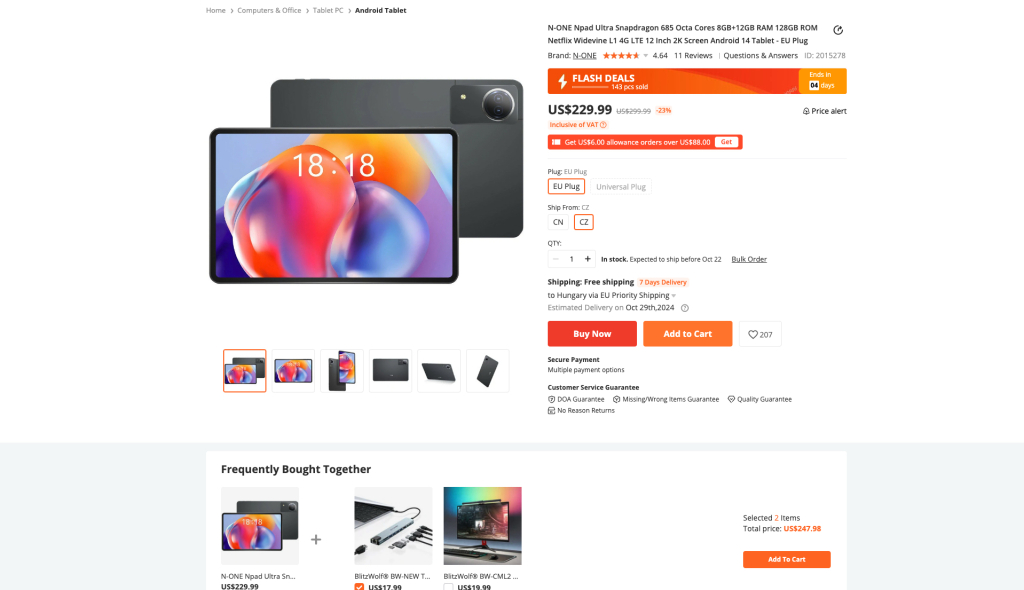
Vásárolhatunk tovább is, de ha befejeztük, akkor jobb fent a bevásárlókocsira, vagy a “View Cart” gombra kattintva ellenőrizhetjük a fizetendő tételeket. Ha rendben van, kattintsunk a “Proceed to Checkout” gombra.
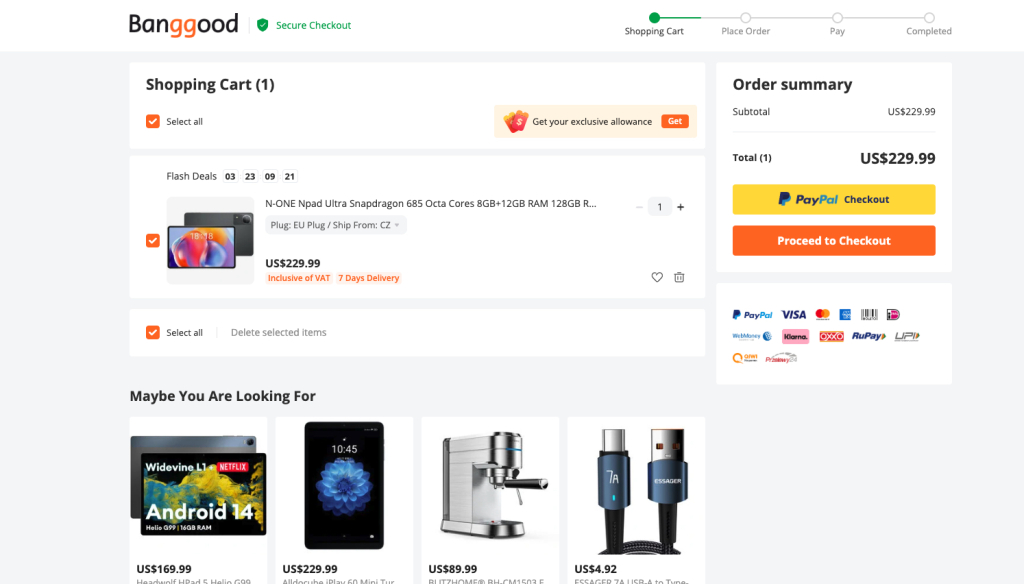
Ezután meg kell adni a szállítási adatainkat, ha még nem állítottuk volna be őket korábban a profilunkban. Láthatjuk az elérhető szállítási módokat, válasszuk ki, ami szimpatikus. Ehhez segítséget itt találhatsz. Ha van kuponkódunk vagy pontjaink, beválthatjuk őket. Ha mindent megadtunk, akkor katt a “Place Your Order” gombra.
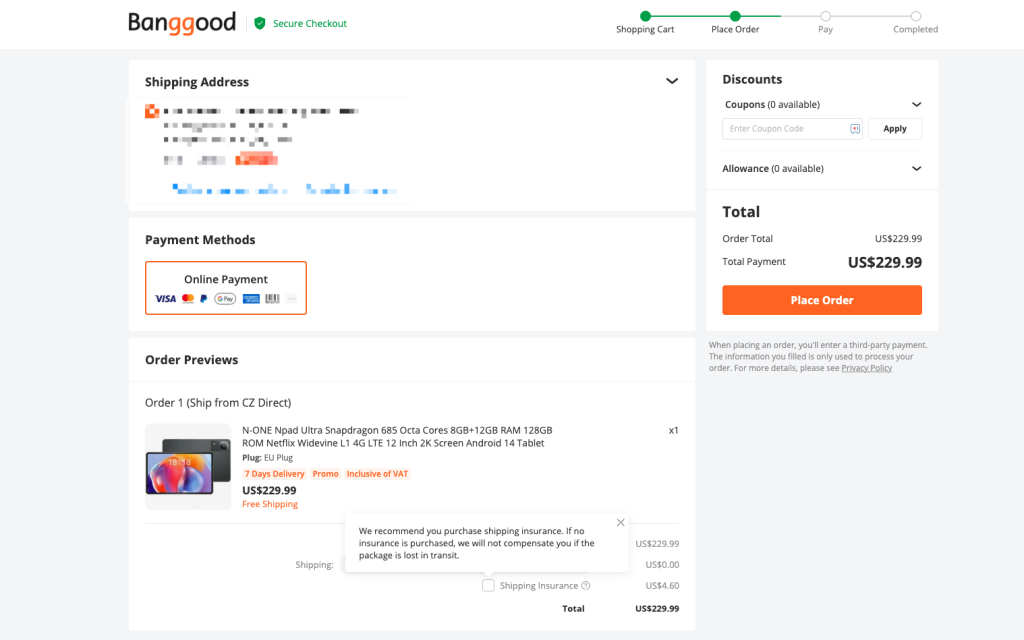
A következő képernyőn kiválaszthatjuk a fizetési módot. Válasszuk a PayPalt, majd katt a “Pay Now” gombra.
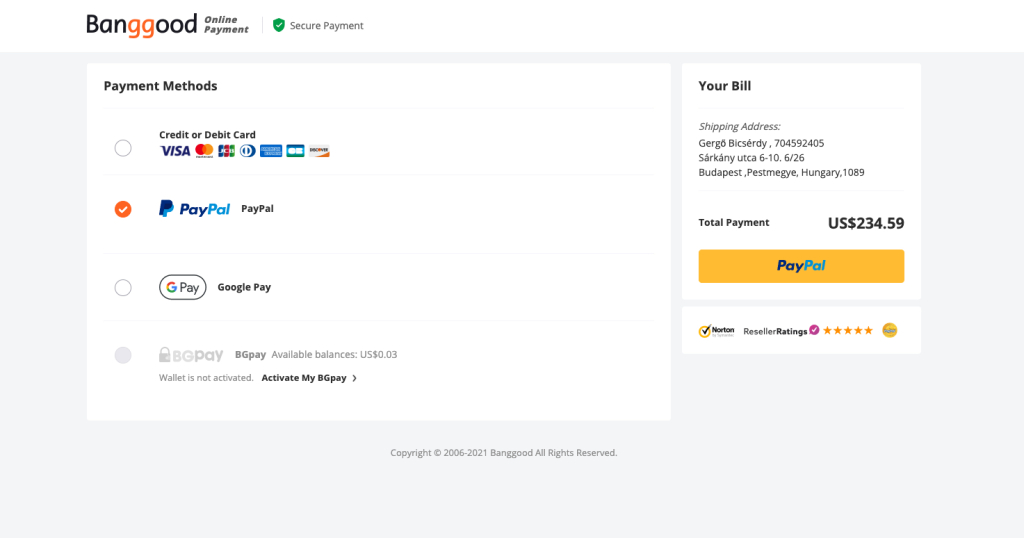
Ezután a következő ablakban be kell jelentkeznünk PayPalre. Bejelentkezés után megkérdezheti, hogy milyen forrást használjon a fizetéshez (PP egyenleg, bankkártya stb.), válasszunk egyet, majd Tovább. Ezután felülvizsgálhatjuk a fizetési, és szállítási adatokat. Itt még vissza lehet csinálni az egész vásárlást. Nagyjából olyan, mint a boltban a pénztárnál állni.
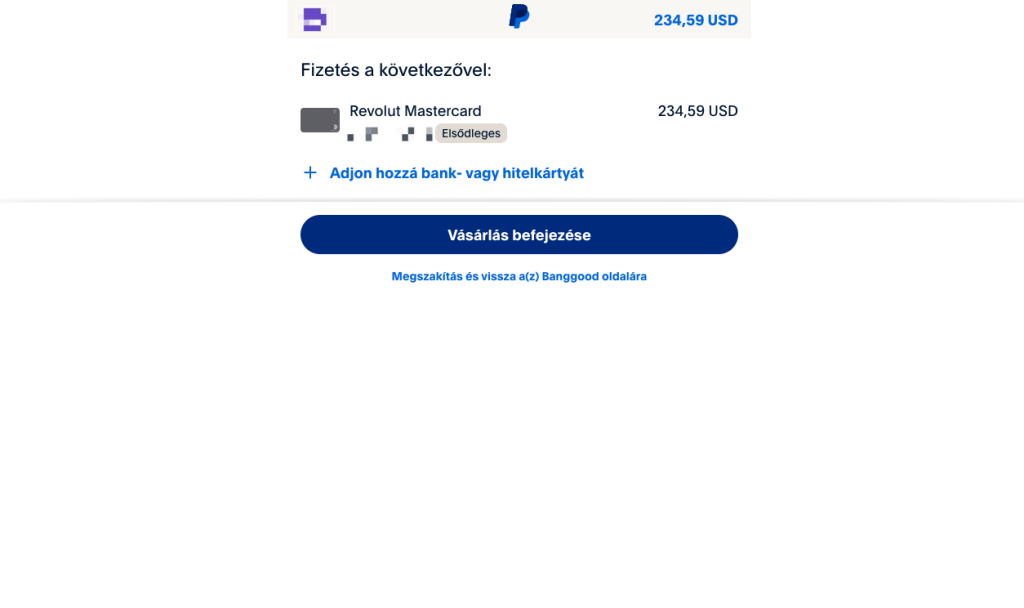
Ha minden rendben, kattintsunk a “Fizetés most” gombra, és voila, máris megtörtént az első sikeres fizetés és rendelés. Ennyi az egész. A tranzakciót a PayPal fiókunk Tevékenység fülén is ellenőrizhetjük.